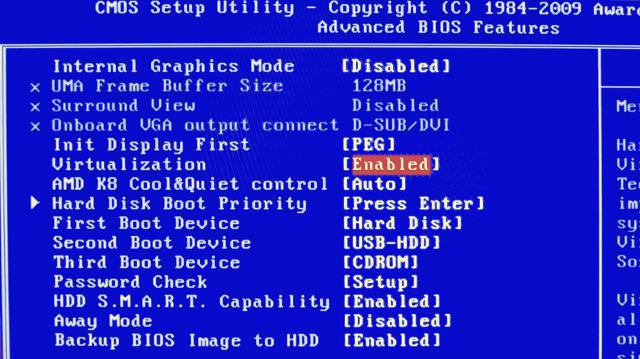64-разрядные приложения64-bit applications
Содержание:
- История 64-битных процессоров
- Постепенный отказ от поддержки 32-битных программ
- Прикладное программирование и 64-битные системы
- Ограничения подсистемы WOW64
- Разрядность системы и процессора в Windows 8 или Windows 10
- Как определить разрядность операционной системы
- Особенности выбора разрядности для ОС Windows
- Как перейти с 32 бит на 64 битную Windows
- Преимущества 64-битного процессора
- Поддержка программ и оборудования
- Чем хороша Виндовс 7 х64?
- Связь оперативной и виртуальной памяти
- Просмотр разрядности системы в Windows
История 64-битных процессоров
- 1961
- IBM создает суперкомпьютер IBM 7030 Stretch, использующий 64-битные данные и 32- и 64-битные машинные коды.
- 1974
- Control Data Corporation представляет векторный суперкомпьютер CDC STAR-100 (англ.)русск., имеющий 64-разрядные инструкции (предыдущие системы CDC использовали 60 бит для хранения инструкций).
- 1976
- Cray Research создает суперкомпьютер Cray-1, использующий 64-битные машинные коды.
- 1983
- Elxsi выпустила параллельный минисуперкомпьютер Elxsi 6400, имеющий 64-битные регистры данных и 32-битную систему адресации.
- 1989
- Intel выпустила RISC-процессор Intel i860. Хотя в рекламных материалах он назывался «64-битным микропроцессором», у него была 32-разрядная архитектура, дополненная блоком «3D Graphics Unit» с 64-битными операциями над целыми числами.
- 1991
- MIPS выпустила первый 64-разрядный микропроцессор R4000 с системой команд MIPS III. Процессор использовался в графических станциях SGI, начиная с IRIS Crimson. В Kendall Square Research создают суперкомпьютер KSR1 на базе 64-разрядных процессоров. Использовалась операционная система OSF/1.
- 1992
- Digital Equipment Corporation (DEC) начал выпуск 64-разрядных процессоров Alpha, развившихся из проекта PRISM.
- 1994
- Intel объявляет о планах по созданию совместно с Hewlett-Packard 64-разрядной архитектуры IA-64 для замены IA-32 и PA-RISC. Датой выхода обозначен 1998—1999 года.
- 1995
- Sun начинает выпуск 64-разрядных процессоров SPARC под брендом UltraSPARC. Новая архитектура получает название SPARC v9.. IBM выпускает процессоры PowerPC AS A10 и A30, являющиеся 64-разрядными процессорами архитектуры PowerPC AS. IBM выпускает новые версии серверов AS/400 с этими новыми 64-битными процессорами PowerPC AS.
- 1996
- Nintendo представила игровую консоль Nintendo 64, построенную на базе дешевой версии процессора MIPS R4000. HP выпускает 64-разрядную версию архитектуры PA-RISC, процессор PA-8000.
- 1997
- IBM выпустила линейку RS64 64-разрядных процессоров PowerPC/PowerPC AS.
- 1998
- IBM выпустила процессор POWER3, являющийся полностью 64-разрядным процессором архитектуры PowerPC/POWER.
- 1999
- Intel публикует описание набора инструкций архитектуры IA-64. AMD раскрывает описание 64-разрядного расширения архитектуры IA-32, названного x86-64 (позже переименованного в AMD64).
- 2000
- IBM выпустила первый 64-разрядный мейнфрейм с архитектурой z/Architecture: zSeries z900. z/Architecture является 64-разрядным развитием 32-разрядной архитектуры ESA/390, наследника архитектуры System/360.
- 2001
- Intel начинает поставки процессоров IA-64 после нескольких задержек. Процессоры выпускаются под брендом Itanium и предназначаются для high-end серверов. Продажи не достигают прогнозируемых объёмов.
- 2003
- AMD представила процессоры Opteron и Athlon 64 с архитектурой AMD64. Apple выпустила 64-разрядный компьютер «G5» с процессором PowerPC 970 (IBM). Intel заявила, что не собирается выпускать иных 64-разрядных процессоров, кроме Itanium.
- 2004
- Реагируя на рыночный успех AMD64, Intel заявляет о разработке совместимого расширения IA-32e (позже переименованного в EM64T, а затем в Intel 64). Intel начинает поставку обновленных Xeon и Pentium 4 с поддержкой новых 64-разрядных инструкций.
- VIA Technologies объявила о разработке 64-разрядного процессора Isaiah.
- 2006
- Альянс Sony, IBM и Toshiba начал производство 64-разрядного гибридного микропроцессора Cell для PlayStation 3, серверов и других применений.
- 2013
- Компания Apple выпускает первый в мире смартфон iPhone 5S, работающий на первом серийном 64-битном ARM-процессоре Apple A7.
Постепенный отказ от поддержки 32-битных программ
Вполне естественно, если компания Microsoft будет стимулировать переход на 64-битные системы, постепенно отказываясь от поддержки 32-битных программ в ряде версий операционной системы Windows. Конечно, это будет очень медленный процесс. Но все-таки первые шаги в этом направлении уже сделаны.
Многие администраторы знают про относительно новый режим установки и работы серверной версии операционной системы под названием Server Core. Это тот режим, о котором участники войн «Windows vs Linux» говорили очень давно. Одним из аргументов сторонников использования Linux на сервере была возможность установить серверную ОС без графического интерфейса (GUI). Но вот и в Windows Server появилась такая возможность. Установка в этом режиме позволяет получить только командную строку без пользовательского интерфейса.
Эта возможность (установка Server Core) появилась в Windows Server 2008. Но в Windows Server 2008 R2 появилось нововведение, приближающее 64-битное будущее. При установке Windows Server 2008 R2 (Server Core) поддержка запуска 32-битных приложений стала опциональной. Причем по умолчанию эта поддержка выключена. И при попытке запуска 32-битного приложения в режиме Server Core пользователь получит сообщение о невозможности запуска. Конечно, можно добавить поддержку 32-битных программ:
start /w ocsetup ServerCore-WOW64
В обычном (Full Installation) режиме 32-битные приложения по умолчанию запускаются, а вот в Server Core уже нет.
Тенденция очевидна. Со временем все более рациональным будет создание 64-битных версий приложений, так как они смогут функционировать на большем числе версий операционных систем.
Прикладное программирование и 64-битные системы
На момент написания статьи в 2010 году, наиболее известными и распространенными являются две 64-битные архитектуры микропроцессоров: IA64 и Intel 64.
Важно понимать, что IA-64 и Intel 64 (AMD64) это совершенно разные, несовместимые друг с другом, микропроцессорные архитектуры. Далее в статье мы будем рассматривать только архитектуру Intel 64 (x64 / AMD64), как более популярную среди разработчиков прикладного программного обеспечения для операционной системы Windows
Для краткости программную модель Intel 64, доступную программисту в 64-битной системе Windows, называют Win64.
Ограничения подсистемы WOW64
Подсистема WOW64 не поддерживает следующие программы:
- Программы, скомпилироваться для 16-битных операционных систем
- Программы в режиме ядра, скомпилировать для 32-битных операционных систем
16-битные программы
64-битные версии Windows не поддерживают 16-битные программы или 16-битные компоненты программы. Эмуляция программного обеспечения, необходимая для запуска 16-битных программ в 64-й версии Windows, значительно снизит производительность этих программ.
16-битный установщик часто используется для установки и настройки 32-битной программы. Кроме того, для правильной работы некоторых 32-битных программ требуются 16-битные компоненты. Хотя 32-битные программы, для установки 16-битных компонентов могут работать правильно, установить 32-битную программу с помощью 16-битного установщика нельзя. Программы, которые требуют 16-битных компонентов, не могут работать в 64-х версиях Windows.
Если 32-битная программа, которая требует 16-битных компонентов, попытается запустить 16-битный файл или компонент, 32-битная программа занося в журнал системы сообщение об ошибке. Затем операционная система позволит 32-битной программе обработать ошибку.
Чтобы определить, требуется ли для программы 16-битный компонент, установите и запустите программу. Если программа создает сообщение об ошибке, обратитесь к производителю программы за обновлением, совместимым с версиями Windows на основе x64.
32-битные драйверы
32-битные драйверы не поддерживаются в 64-х версиях Windows. Все драйверы оборудования и программные драйверы должны быть скомпилироваться специально для версии Windows на основе x64.
Если 32-битная программа попытается установить 32-битный драйвер на компьютере под управлением 64-х версий Windows, установка драйвера не удастся. При таком поведении 64-х версия Windows сообщает об ошибке 32-битной программе.
Если 32-битная программа попытается зарегистрировать 32-битный драйвер для автоматического запуска на компьютере под управлением 64-х версий Windows, загрузчик загрузчик первой загрузки на компьютере распознает, что 32-битный драйвер не поддерживается. 32-битный драйвер не запускается в 64-й версии Windows, но другие зарегистрированные драйверы.
Чтобы определить, требуется ли программе 32-битный драйвер, установите и запустите программу. Если программа создает сообщение об ошибке, обратитесь к производителю программы за обновлением, совместимым с версиями Windows на основе x64.
Разрядность системы и процессора в Windows 8 или Windows 10
Если вы используете Windows 8 или Windows 10, то для того чтобы узнать поддерживает ли процессор 64 разрядную систему, а также какая система сейчас установлена на вашем компьютере, не нужно никакого дополнительного программного обеспечения. Всю необходимую информацию можно получить через инструменты, встроенные в Windows.
Для этого нужно просто открыть окно «Просмотр сведений о вашем компьютере». Открыть это окно можно по-разному. Например, если на вашем рабочем столе есть иконка компьютера, то вы можете просто кликнуть по ней правой кнопкой мышки и в открывшемся меню выбрать пункт «Свойства». Либо можно открыть «Панель управления» и перейти в раздел «Система и безопасность – Система». Ну и самый простой способ открыть окно «Просмотр сведений о вашем компьютере» это комбинация клавиш Windows-Pause/Break.
После того, как вы откроете окно «Просмотр сведений о вашем компьютере» вам нужно обратить внимание на строку «Тип системы», в ней будет указано разрядность операционной системы и разрядность процессора. Например, если у вас 64 разрядная система и 64 разрядный процессор, то это будет выглядеть так, как на скриншоте внизу
Например, если у вас 64 разрядная система и 64 разрядный процессор, то это будет выглядеть так, как на скриншоте внизу.
Если же у вас установлена 32 разрядная система, но процессор 64 разрядный, то это будет выглядеть так.
Если процессор указывается как 64 разрядный, то это означает, что он поддерживает 64 разрядную системы и при необходимости вы можете ее установить.
Как определить разрядность операционной системы
Один из способов уже показан выше, это третий способ с командой «systeminfo». Для тех, кто не любит иметь дело с «Командной строкой», есть еще один способ:
- Войдите в меню «Пуск».
Открываем меню «Пуск»
- Выберите меню «Компьютер».
Открываем «Компьютер»
- Выберите подпункт «Свойства системы».
Щелкаем по подпункту «Свойства системы»
- Появится окно просмотра сведений о системе. Здесь можно точно выяснить разрядность операционной системы, установленной на данном компьютере. Заодно приводятся сведения о процессоре.
В пункте «Тип системы» находим разрядность своей операционной системы
Особенности выбора разрядности для ОС Windows
Исходя из вышеописанной информации, вы могли убедиться, что это важные моменты, влияющие на работу компьютера. В этих параметрах есть много нюансов.
Например, на современные жесткие диски с разметкой GPT нельзя установить 32-битную операционную систему Windows, подходит только 64-битная ОС. Устаревшие центральные процессоры поддерживают только 32-битные системы, а в современных ЦП поддерживаются инструкции для работы в 64-битных и 32-битных системах.
В 32-битных системах определяется только до 4 ГБ оперативной памяти, даже если физически на компьютере установлен намного больший размер ОЗУ. 64-битные ОС лишены этого ограничения.
Некоторые ресурсоемкие современные программы выпускаются только в 64-битной версии. На ПК с 64-битной Windows можно запускать приложения обеих разрядностей (32-bit и 64-bit). В 32-битной операционной системе работают программы только соответствующей разрядности, нет совместимости с приложениями 64-bit.
В данный момент времени, производители устройств устанавливают на ноутбуки и стационарные ПК 64-битные системы. Современные программы задействуют в своей работе больше оперативной памяти, чем ранее, используют больше ресурсов компьютера, которые не может дать 32-разрядная система из-за описанных ограничений.
В тоже время 64-битная Windows и установленные приложения занимают больше места на диске, а также в оперативной памяти при работе на ПК. На устаревших компьютерах данная система может работать медленнее, чем 32-разрядная.
В описаниях компьютеров архитектура операционной системы Windows указывается следующими обозначениями:
- 32-бита; 32-bit; x86; x32 — тридцати четырех разрядная ОС.
- 64-бита; 64-bit; x64 — шестидесяти четырех разрядная система.
Обозначения: «x86», «x32» и «32-bit» тождественны, они соответствуют 32-разрядной версии Windows.
Если пользователь самостоятельно переустанавливает ОС на компьютере, он может выбрать разрядность системы, учитывая поддержку определенной версии Windows аппаратным обеспечением конкретного ПК.
Как перейти с 32 битной на 64 битную версию Windows
Есть несколько моментов, которые влияют на выбор системы, при которых предпочтителен 64-битный вариант Windows:
- Новейшее оборудование, выпускаемое для компьютеров, может не поддерживать работу в 32-разрядных системах.
- Центральный процессор поддерживает большее количество ядер только на 64-битных системах.
- Некоторые разработчики программ перестали выпускать 32-битные версии приложений.
Как перейти с 32 бит на 64 битную Windows
Для перехода на 64 разрядную систему есть только один вариант: чистая переустановка Windows с потерей данных на системном диске. Порядок действий следующий:
- Скачайте на компьютер операционную систему Windows, 64 битной разрядности. Прочитайте здесь, откуда можно скачать оригинальный образ Windows 10, Windows 8.1, Windows 7.
- Создайте загрузочную флешку или запишите образ системы на DVD диск.
- Включите компьютер, перед загрузкой системы, войдите в BIOS (UEFI), выберите для загрузки загрузочный носитель с Windows.
- Установите операционную систему на компьютер.
- После завершения установки системы, установите необходимые драйвера.
Новая версия Windows должна соответствовать редакции, установленной на компьютере, например, с Windows 10 Home x86 можно перейти на Windows 10 Home x64.
Для создания загрузочной флешки используйте программы: Rufus, Media Creation Tool, WinSetupFromUSB и т. д.
Как войти в BIOS (UEFI) на вашем устройстве, узнайте в интернете, по имени производителя ноутбука или по модели материнской платы для настольного ПК.
Для получения более подробной информации, перейдите по ссылкам на статьи, в которых подробно описан процесс установки соответствующих версий Windows: Windows 10, Windows 8.1, Windows 7.
Во время установки операционной системы обратите внимание на два момента:
- В одном из окон установки необходимо выбрать подходящую редакцию Windows подходящей разрядности (сейчас распространены мультиобразы Windows, включающие в одном образе системы разные редакции, разной разрядности).
- В окне «Выбор типа установки» следует выбрать «Выборочная: только установка Windows (для опытных пользователей)» в Windows 10 или в Windows 8.1, или «Полная установка (дополнительные параметры) в Windows 7.
После завершения установки, на компьютере появится Windows 10 64-bit.
Преимущества 64-битного процессора
Если вы хотите, чтобы ваш компьютер работал быстро, вам следует выбрать 64-битные процессоры. Благодаря обратной совместимости на 64 — разрядном процессоре можно запускать 32-битные программы. Это означает, что 64-битные компьютеры будут запускать большинство 32-битных программы, а вот 32-разрядный ПК не сможет запускать 64-разрядные приложения.
Несколько основных приемуществ 64-битных процессоров:
- Графика: Помимо возможности обрабатывать больше данных, 64-битный процессор обеспечивает лучшую графическую производительность. Это означает, что ваш компьютер будет работать быстрее при запуске приложений, редактировании фотографий и играх с интенсивной графикой.
- Безопасность: 64-разрядный компьютер все еще может быть заражен вредоносным ПО (вредоносным ПО), которое включает в себя вирусы, шпионское ПО, трояны и вымогателей. Однако компьютер с 64-разрядной системой имеет больше функций безопасности, чем 32-разрядная система.
64-разрядная версия Windows также требует обязательной подписи драйверов, которая является протоколом Microsoft для предотвращения запуска неподписанных драйверов вредоносных программ в системе. Подпись драйвера — это то, что вы называете цифровым отпечатком, который гарантирует, что файл был протестирован с операционной системой и что он поступает из законного источника. Авторам вредоносных программ будет трудно обойти процесс обязательной подписи 64-битной системы Windows.
64-x операционная система также имеет уровень совместимости, который накладывает определенные ограничения на 32-разрядные программы. Не вдаваясь в технические подробности, это означает, что старые вредоносные программы не смогут работать в вашей 64-разрядной версии Windows.
Поддержка программ и оборудования
Рядовому пользователю важно понимать следующее:
64-битная система совместима и с 64-битными, и с 32-битными версиями как операционной системы, так и сторонних приложений. После установки Windows x64 на системном диске будут созданы отдельные каталоги Program Files для 64- и 32-разрядных программ. Соответственно, вы сможете устанавливать любые приложения, а при необходимости система будет обращаться к файлам из каталога x64 или x32.
Аналогичным образом, 32-разрядная система может поддерживать 16-битные приложения, которые актуальны, например, для Windows 3.1 1992 года выпуска. Если вы не работник музея IT, то на 32-битной Windows будете запускать исключительно 32-битные приложения, а 64-разрядное ПО поддерживаться не будет.
Что касается сторонних приложений, то абсолютно все адекватные современные разработчики выпускают 64-разрядное ПО, некоторые девелоперы также проявляют заботу о владельцах устаревших систем и добавляют 32-битную версию отдельно.
Кроме того, некоторые производители оборудования (зачастую офисного: принтеров, копиров, сканеров и т.д.) намеренно не обновляют драйвера устаревших устройств и подписывают их 32-разрядные версии, как бы подталкивая пользователей к приобретению более новых моделей, но из предыдущих абзацев нам известно, что 64-версия операционной системы всегда имеет обратную совместимость с 32-битными программами.
ПО ТЕМЕ: iPhone или iPad, в качестве второго дисплея для компьютера Windows. Как это сделать бесплатно?
Чем хороша Виндовс 7 х64?
- Эффекты Aero обуславливают неповторимый дизайн интерфейса. Ваш рабочий стол будет продуман до мелочей.
- Благодаря интегрированным в Windows 7 утилитам вы сможете подключаться к сетям wi-fi в считанные секунды, а так же осуществлять резервное копирование файлов и их восстановление проще и удобней.
- Любители игр оценят высокое качество картинки в них, возможное благодаря поддержке DX11.
- Одно из главных преимуществ – стабильность работы операционной системы в сочетании с потреблением меньшего количества ресурсов процессора, чем это было в предыдущих версиях Виндовс.
- Найти и устранить проблемы в работе компьютера сможет даже не самый опытный юзер благодаря упрощенному администрированию.
- Если ваш монитор поддерживает технологию Мультитач, вы сможете управлять процессами при помощи ваших пальцев.
Эти и множество других преимуществ операционной системы будут доступны вам, если скачать Виндовс 7 64 бита.
Связь оперативной и виртуальной памяти
Напоследок стоит отдельно сказать об использовании средств виртуальной памяти, которые имеются в любой операционной системе Windows вне зависимости от ее архитектуры. За нее отвечает специальный компонент, называемый файлом подкачки, которые резервирует свободное дисковое пространство для выгрузки в него компонентов программ, если оперативной памяти для этого становится недостаточно. Очевидно, что скорость обращения к жесткому диску намного ниже, нежели к планкам ОЗУ, поэтому в некоторых случаях задействование виртуальной памяти является совершенно неоправданным.

Зато в системах с объемами ОЗУ на уровне 8 Гб и выше файл подкачки можно совершенно элементарно отключить, что никоим образом не скажется на общей производительности аппаратной части компьютера. Как уже понятно, без системы с архитектурой х64 здесь не обойтись.
Просмотр разрядности системы в Windows
Самый простой способ узнать разрядность процессора на компьютере с установленной ОС Windows: нажать правой кнопкой мыши по иконке Мой компьютер на рабочем столе и перейти в Свойства. Откроется вкладка «Система» (как на скриншоте выше), где будет указана разрядность процессора.
Открыть эту же вкладку можно через меню Пуск -> Панель управления -> Показать все элементы панели управления -> Система. Процессор может быть одноядерным (x32) или двухядерным (x64). Часто встречающаяся надпись x86 не имеет отношения к разрядности и относится к обозначению архитектуры процессора.
Windows XP
Морально и технически устаревшая Windows XP все еще активно используется по всему миру благодаря простоте и легкости системы. Использование 32-битной (x32 или x86) версии системы ограничивает максимально возможное количество ОЗУ до 4 гигабайт — этого недостаточно для новых приложений. 64-битная архитектура ускоряет работу и позволяет устанавливать в разы больше оперативной памяти (до 32ГБ).
Первый способ проверки:
- Открыть меню Пуск, нажать Выполнить.
- В открывшемся окне ввести sysdm.cpl и нажать Ок или Enter.
- Открыть вкладку Общее и просмотреть сведения о системе.
Далее возможны два варианта:
- Если в названии ОС в разделе Система не указана разрядность, например Версия Windows XP Professional, значит это 32-битная система. Год выпуска значения не имеет.
- В противном случае, в названии сборки будет сразу написана разрядность. Например, Версия Windows XP Professional x64 Edition. Год выпуска сборки значения не имеет.
Второй способ проверки:
- Нажать Пуск ->Выполнить.
- В появившемся окне ввести winmsd.exe, нажать ОК или Enter.
- В разделе Сводные сведения о системе найти пункт Процессор.
- Если процессор начинается с x86, значит установлена 32-битная версия Windows XP.
- Если значение называется IA-64 или AMD64, значит процессор 64-битный.
На данный момент 64-битные версии Windows работают только с процессорами Itanium и AMD64. 64-битные процессоры без проблем запустят программы, рассчитанные на 32-битную архитектуру, но наоборот не получится.
Windows 7 и Vista
В Windows 7 и Vista, как и в XP, есть два стандартных способа просмотреть разрядность системы. Первый — окно «Система» в панели управления, второй — информация в окне «Сведения о системе».
Просмотр через Панель управления:
- Открыть Пуск, в окне «Начать поиск» ввести Система.
- В появившемся списке Программы выбрать Система.
- В открывшемся окне найти Тип системы. Будет написано «32-разрядная операционная система» или «64-разрядная операционная система».
Просмотр через Сведения о системе:
- Нажать кнопку Пуск, в поле «Начать поиск» ввести Система.
- В разделе «Программы» перейти в раздел Сведения о системе.
- Если в разделе Тип системы указано x64-based PC, то система 64-битная.
- Если же под заголовком Элемент указано x86-based PC, то система 32-битная.
Windows 8 и 10
В последних версиях операционной системы Windows (8 и 10) проверка разрядности процессора выполняется стандартными способами: через сведения о системе и через Панель управления. Если ни один из этих способов не помог, всегда можно воспользоваться консольными командами, актуальными даже для Windows Server 2003.
Способ 1:
- Нажать кнопку Поиск. Для сенсорных устройств — провести пальцем от правой части экрана по направлению к центру и нажать Поиск.
- В строке поиска ввести запрос система, среди предложенных вариантов выбрать Параметры.
- Щелкнуть мышью или коснуться элемента Система.
- Под заголовком Система будет написано, 32-битная или 64-битная Windows 8/10 установлена на устройство.
Способ 2:
- Отрыть Поиск, в строке поиска ввести запрос сведения о системе.
- Выбрать элемент Система, затем Сведения о системе ->Сводные сведения о системе.
- В поле «Тип системы» будет указано: Компьютер на базе x64 или Компьютер на базе x86.
Надпись «Компьютер на базе x64» означает установленную 64-разрядную ОС. Надпись «Компьютер на базе x86» означает 32-битную ОС.
Windows Server 2003
Windows Server 2003 также имеет два стандартных способа просмотра разрядности системы (процессора): в свойствах системы в Панели управления и просмотр окна Сведения о системе.
Способ 1:
- Нажать Пуск ->Выполнить.
- В окне ввести sysdm.cpl, нажать ОК или Enter.
- В открывшемся окне перейти на вкладку Общее.
- Если в разделе Система написано Windows Server 2003 Enterprise x64 Edition, то ОС 64-битная.
- Если в разделе Система написано Windows Server 2003 Enterprise Edition, то система 32-битная.